
Một trong những tính năng mới chính của Apple Watch Series 9 và Ultra 2 được gọi là “chạm hai lần” cho phép người dùng điều khiển thiết bị đeo bằng cách chụm ngón tay cái và ngón trỏ. Mặc dù chức năng đầy đủ và giao diện người dùng mới của tính năng này thực sự bị giới hạn ở phần cứng mới nhất, nhưng bất kỳ ai sở hữu Apple Watch Series 3 trở lên đều có thể bật cử chỉ giống như chạm hai lần để tính năng này hoạt động cho nhiều trường hợp sử dụng tương tự ngay bây giờ, đây là Làm sao.
Dưới đây là cách Apple mô tả cử chỉ chạm hai lần mới cho Apple Watch Series 9 và Ultra 2 đã chính thức ra mắt cùng với watchOS 10.1 :
Với cử chỉ chạm hai lần mới, người dùng có thể dễ dàng điều khiển Apple Watch Series 9 chỉ bằng một tay và không cần chạm vào màn hình. Người dùng có thể chạm hai lần vào ngón trỏ và ngón cái của tay đồng hồ để thực hiện nhiều thao tác phổ biến nhất trên Apple Watch Series 9 một cách nhanh chóng và thuận tiện.
Apple cho biết khả năng mới này được thực hiện nhờ Neural Engine được cập nhật trong S9 SiP, có khả năng xử lý dữ liệu tốt hơn từ gia tốc kế, con quay hồi chuyển và cảm biến nhịp tim quang học.
Mặc dù không hoàn toàn giống với khả năng chạm hai lần chính thức nhưng Apple trước đây đã ra mắt tính năng Trợ năng cho Apple Watch Series 3 trở về sau được gọi là AssistiveTouch và các thao tác nhanh . Điều này cho phép mọi người điều khiển đồng hồ của họ bằng các cử chỉ như chụm, chụm đôi (giống như chạm hai lần), nắm chặt và nắm chặt hai lần.
Cách sử dụng tính năng chạm hai lần trên bất kỳ Apple Watch nào
Tùy chọn 1 – hành động nhanh
- Mở ứng dụng Đồng hồ trên iPhone của bạn
- Vuốt xuống và chọn Trợ năng
- Vuốt xuống và nhấn vào Thao tác nhanh (trong Động cơ)
- Nhấn vào Bật ở trên cùng để bật
- Bây giờ, khi có sẵn, bạn sẽ được nhắc chụm hai lần để thực hiện hành động nhanh
- Nếu bạn bỏ lỡ lời nhắc, hãy chú ý đến các nút có đường viền màu xanh lam – điều đó cho biết bạn có thể sử dụng thao tác chụm/nhấn đúp để chọn nút đó
Tôi nhận thấy tính năng này hoạt động hầu hết với Apple Watch Ultra nhưng đôi khi tôi sẽ phải thực hiện cử chỉ chụm đôi (chạm) lần thứ hai để nó được nhận dạng.
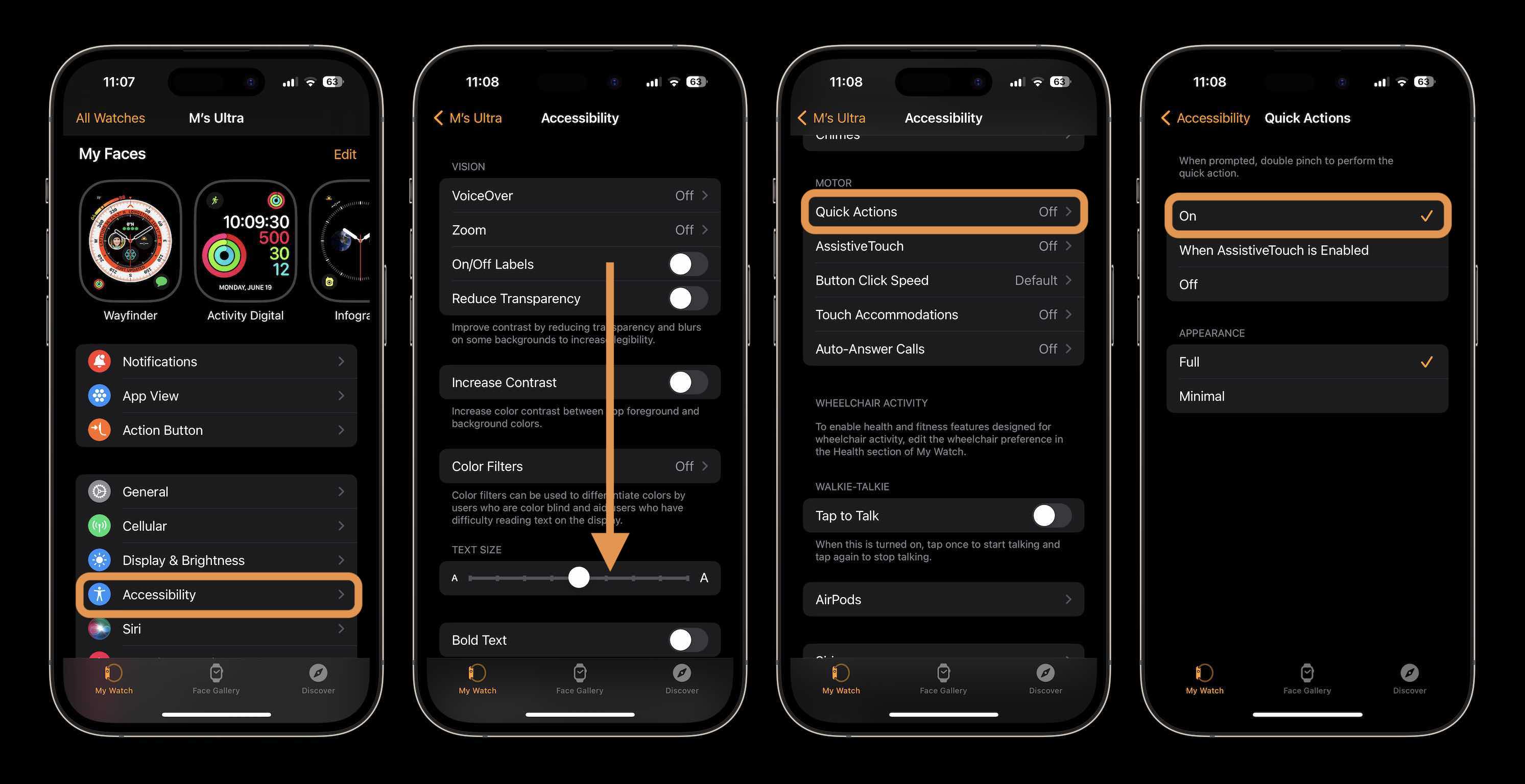
Thao tác nhanh là một cách gọn gàng để kiểm tra thao tác nhấn đúp là như thế nào. Nó không bao gồm tất cả các khả năng. Ví dụ: Apple đã chỉ ra rằng tính năng chạm hai lần chính thức với Series 9 và Ultra 2 bao gồm tùy chọn di chuyển từ mặt đồng hồ của bạn sang giao diện người dùng tiện ích mới, cuộn qua các tiện ích và hơn thế nữa bằng cử chỉ chạm hai lần của bạn.
Tuy nhiên, nhiều tính năng giống nhau giữa các hành động nhanh có sẵn cho hầu hết mọi Apple Watch và tính năng nhấn đúp mới chỉ giới hạn ở những đồng hồ mới nhất. Chúng bao gồm khả năng trả lời và kết thúc cuộc gọi, chụp ảnh bằng ứng dụng điều khiển camera, kiểm soát quá trình tập luyện, v.v.
Dưới đây là hai ví dụ về các hành động nhanh được sử dụng:
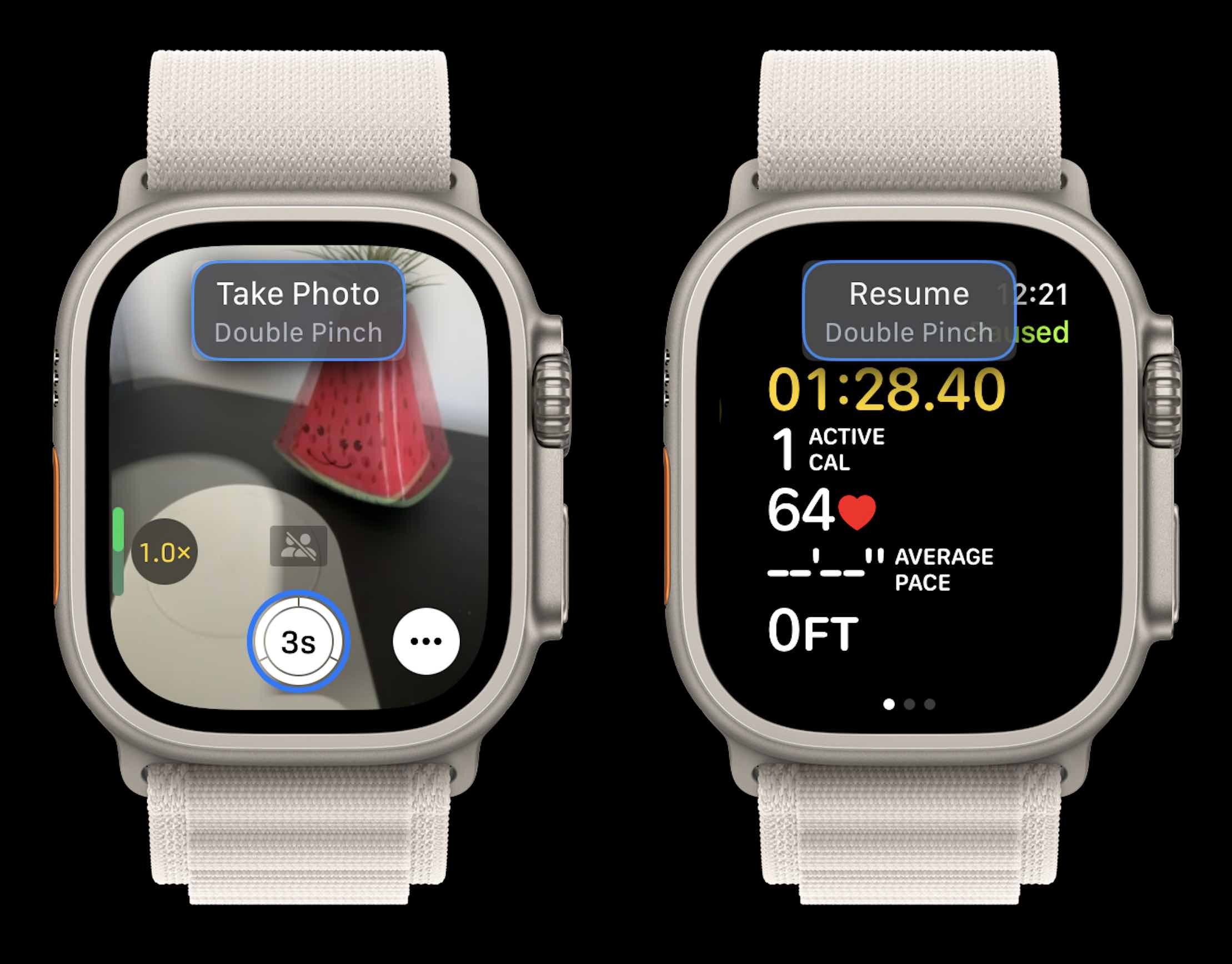
Tùy chọn 2 – AssistiveTouch
Đây là tính năng điều khiển bằng cử chỉ đầy đủ tính năng được thiết kế cho những người có khuyết tật ở chi trên – nhưng bất kỳ ai cũng có thể sử dụng nó. Nó vượt xa cả hành động nhanh và tính năng chạm hai lần sắp ra mắt.
Điều này sẽ mất nhiều thời gian hơn để tìm hiểu nhưng bao gồm bốn cử chỉ để điều khiển watchOS – chụm, chụm đôi, nắm chặt và nắm chặt hai lần. Nó cũng bao gồm một menu hành động có thể được gọi bằng một cử chỉ cho phép bạn điều khiển hầu hết mọi khía cạnh của thiết bị đeo.
- Mở ứng dụng Đồng hồ trên iPhone của bạn
- Vuốt xuống và chọn Trợ năng
- Vuốt xuống và nhấn vào AssistiveTouch (trong phần Động cơ)
- Nhấn vào nút bật tắt ở trên cùng để bật nó
- Bây giờ hãy nhấn vào Cử chỉ tay và bật những cử chỉ đó ở trên cùng
- Giờ đây, bạn có thể tùy chỉnh thao tác chụm, chụm đôi, chụm chặt và nắm chặt hai lần.
- Với AssistiveTouch, cử chỉ mặc định để “kích hoạt” và menu hành động là nắm chặt đôi, bạn có thể thay đổi cử chỉ đó ở cuối menu Cử chỉ tay
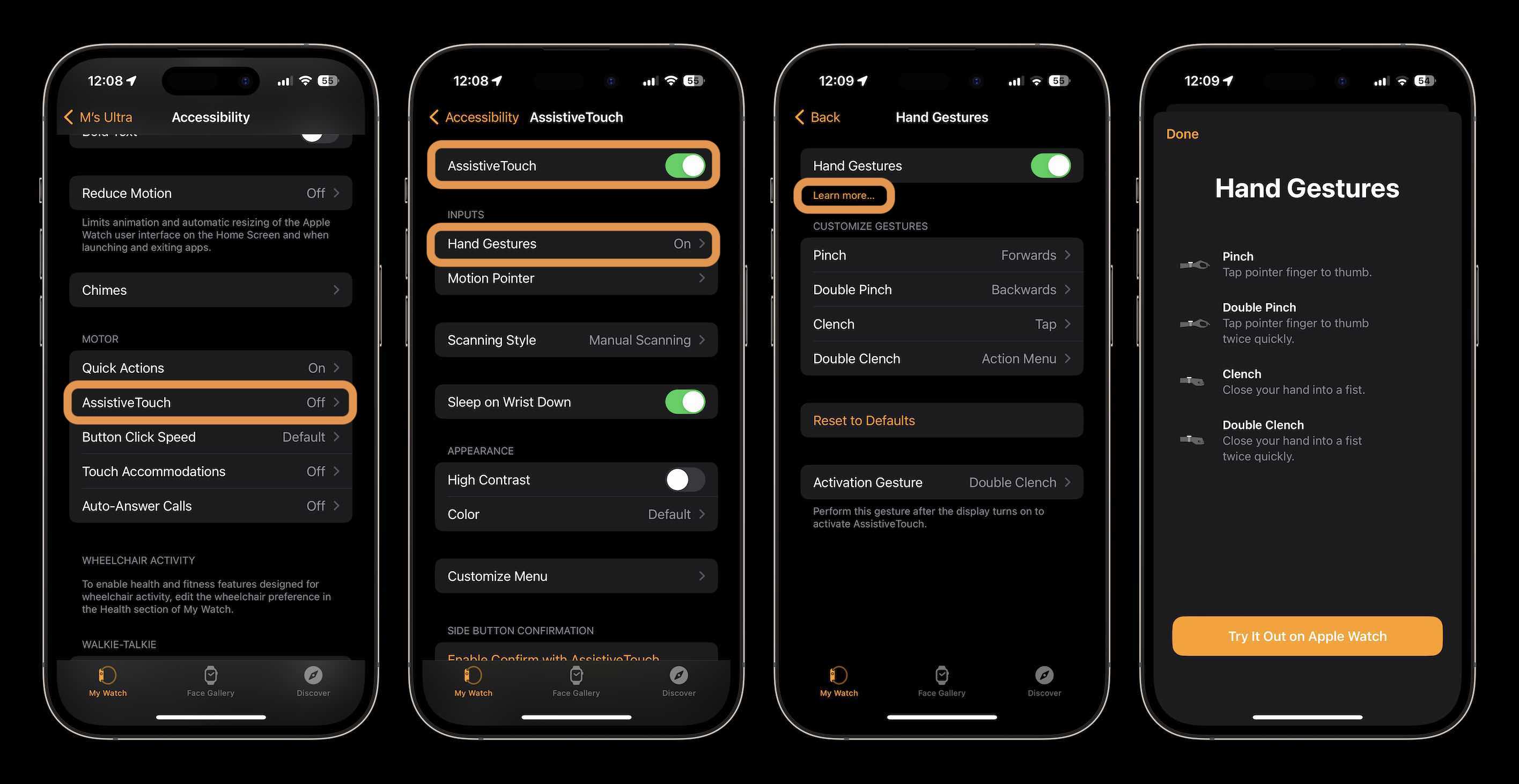
Bạn nghĩ sao về tính năng điều khiển bằng cử chỉ trên Apple Watch? Bạn đã sử dụng tác vụ nhanh hoặc AssistiveTouch được một thời gian chưa? Bạn có định nâng cấp để có được tính năng chạm hai lần chính thức không? Chia sẻ suy nghĩ của bạn trong các ý kiến!










